Innholdsfortegnelse:
- Migrating Outlook data til en ny datamaskin
- PST Format for lagring av alle Outlook-data
- Generell beskrivelse og bruk
- Hvordan overføre PST-filer til en ny datamaskin
- Den OST Format for datalagring
- Generell beskrivelse og bruk
- Hvordan overføre data fra OST filer til en ny datamaskin
Migrating Outlook data til en ny datamaskin
Når man snakker om Outlook datafil overføring til en ny datamaskin er det nyttig å lære om de to typer filformater utviklet av Microsoft for å lagre Outlook data. Mens deler mange likheter, disse to typer avviker i deres omfang og produktene eller tjenestene som er de brukt.
PST Format for lagring av alle Outlook-data
Generell beskrivelse og bruk
I tilfelle du ikke bruker Outlook med Microsoft Exchange Server (og bruke en POP-konto i stedet), alle data er avsatt i en fil med PST forlengelse (fra Personal Storage tabell). Dette er en proprietær Microsoft-format som brukes til lagring av flere typer data: e-postmeldinger med vedlegg, kontakter, kalendere, notater, og oppgaver. PST-filer kan ha alle størrelser (selv 50 GB), slik at de kan brukes for lagring av data som i vesentlig grad overstiger lagringskvoten tilbys gratis (eller for en pris) av e-postleverandører (spesielt relevant for bedriftsbrukere).
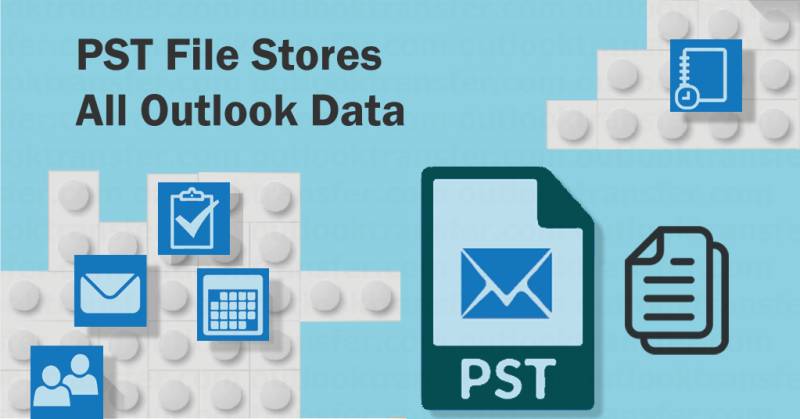
Gitt at en PST-fil består av alle viktige typer informasjon, den kan brukes til arkivering av Outlook-informasjon fra en gitt konto og kan fungere som en omfattende ny datamaskinoverføring for en Outlook-datafil. Det er viktig å huske på skjønt at overføring av en PST-fil, overfører ikke innstillingene for e-postkontoen.
Hvordan overføre PST-filer til en ny datamaskin
Sikkerhetskopiering av Outlook-data ved hjelp av en PST-fil er ganske grei. For eksempel, i Outlook 2010:
- Klikk kategorien Fil, og i Outlook Alternativer vinduet som åpnes klikker du på Avansert og deretter på Export
- i åpningen Import and Export Wizard velger å eksportere til en fil og velge å eksportere som en datafil for Outlook (.PST forlengelse).
- deretter, velge de mappene du ønsker å ta backup / eksport og klikk på Neste
- endelig, velge hvor du vil lagre sikkerhetskopien (f.eks. ved å bla manuelt til det), gi ønsket navn til backup, bekrefte valget og klikk på Fullfør.
Legg merke til at hans operasjon vil eksportere ikke bare e-postmeldinger og vedlegg, men også kalendere, kontakter, notater, etc. men ikke slike metadata som mappeegenskaper (tillatelser, visninger, Automatisk arkivering innstillinger), blokkerte avsendere lister, melding regler. Som antydet ovenfor, Du kan også eksportere bare en del av data (f.eks. bare kontakter).
Hvis du føler at du trenger mer sikkerhet, legge til et passord - dette vil da være nødvendig hver gang du starter programmet fra Microsoft, eller når du skal prøve å få tilgang til backup. Avhengig av Outlook versjon, du trenger å gjøre for at du sjekke Inkluder undermapper alternativ mens eksport.
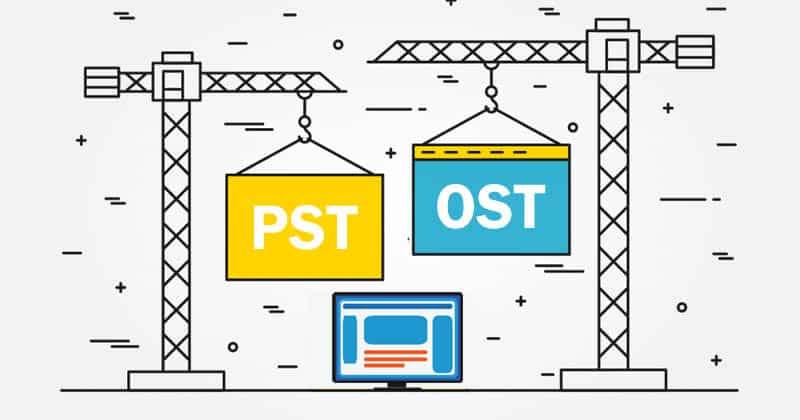
Etter å sikkerhetskopiere, du kan overføre Outlook PST-filen til en ny datamaskin på noen måte praktisk for deg (for eksempel, en flash-stasjon). Neste, å importere PST backup til Outlook, Gjør følgende:
- i Åpne kategorien kategorien Fil, Klikk Import - dette vil åpne veiviseren for import og eksport
- her bør du velge alternativet Importer fra et annet program eller fil, og angi plasseringen (enten ved å tilveiebringe banen eller ved å bla). Siden du normalt ville unngå duplikater, i Valg-delen, Klikk på Ikke importer duplikater.
- neste, Du kan velge hvilke mapper å importere - hvis du vil importere alt, velge den øverste del av hierarkiet (undermapper vil bli importert automatisk). Klikk på Fullfør.
Den OST Format for datalagring
Generell beskrivelse og bruk
En OST-fil (Offline datalagring) kan sees på som en midlertidig buffer som inneholder frakoblede kopier av e-postkasser. Lagring av data som OST tillater brukere å arbeide frakoblet (visning av innhold offline, legge til eller slette mapper, flytte elementer mellom mapper, å lage meldinger som skal sendes). Når brukeren går online, informasjonen som er lagret i OST er synkronisert med serveren.
Denne filtypen er vanligvis laget som brukeren arbeider med Microsoft Exchange, Outlook.com, eller Office 365 regnskap - med disse tjenestene, meldingene er sikkerhetskopiert på e-postserveren, så det er vanligvis ikke PST-fil tilgjengelig på brukerens datamaskin. Gitt natur OST lagring, disse er mindre egnet til å overføre informasjon, og kan ofte bli skadet eller utilgjengelige (sistnevnte kan skje, for eksempel, i tilfelle av utilsiktet sletting av en Outlook-konto).
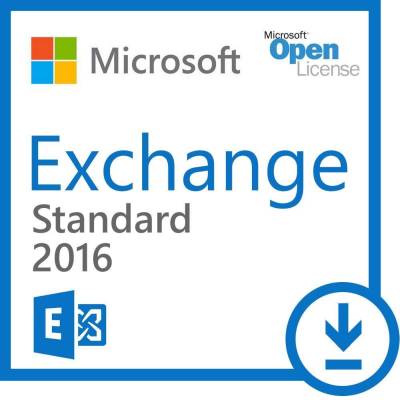
Hvordan overføre data fra OST filer til en ny datamaskin
Microsoft sier på sin nettside for kundestøtte, det er umulig å overføre Outlook OST fil til en ny datamaskin direkte (OST er gjenskapt automatisk på et nytt system eller når en ny e-postkonto er lagt til). Hvis du har muligheten til å sikkerhetskopiere informasjonen som er lagret i Outlook ved hjelp av sikkerhetskopiering / konvertere til en PST-fil, deretter vurdere selv heldig. Det er også mulig å overføre data som er lagret i OST-filer direkte, men løsningene er mye mer kompleks og noen ganger risikabelt.
For tidligere versjoner av Outlook, du kan forsøke å flytte OST ved hjelp av Outlook grensesnitt (prosessen er ikke garantert å være helt feilfri, men det er svært sannsynlig å gi gode resultater). Som, for nyere versjoner av Outlook (2013, 2016), Dette er ikke lenger mulig og enda mer kompliserte metoder er nødvendig.
Blant dem, en av de mer effektive alternativer er å bruke symbolske lenker - en slags pseudo-fil som fungerer som en peker (avansert snarvei) til en reell fil. En symbolsk lenke bevarer filtypen den peker til så vel sitt opprinnelige navn. Hele prosessen triks systemet til å tro det manipulerer en annen fil fra et annet sted. Det finnes andre metoder tilgjengelig (liker å spille med registerverdiene) som krever gjenskape konto.
Sist men ikke minst, en rekke spesialiserte tredjeparts programmer har blitt utviklet som maksimere sjansene for slike data migrasjon, samtidig utvinne skadet kode, -retting, automatisere prosessen, og gjør livet enklere for brukeren. Nå som du vet hvordan du skal overføre Outlook-fil til en ny datamaskin du kan også bruke den for å lage regelmessige sikkerhetskopier av dine data og for å flytte mellom ulike e-posttjenester eller mellom ulike operativsystemer.








Det er absolutt mye å finne ut om dette emnet.
Jeg liker virkelig alle poengene du har kommet med.